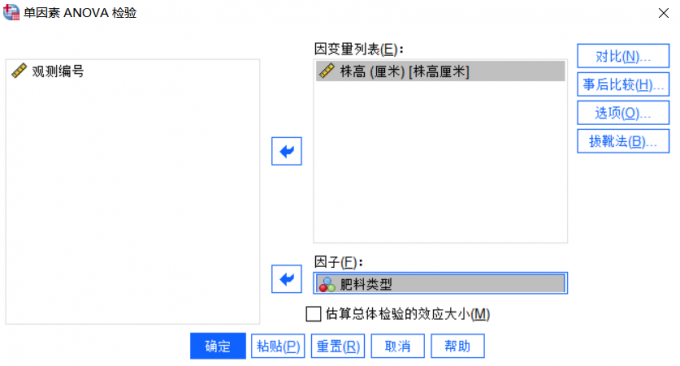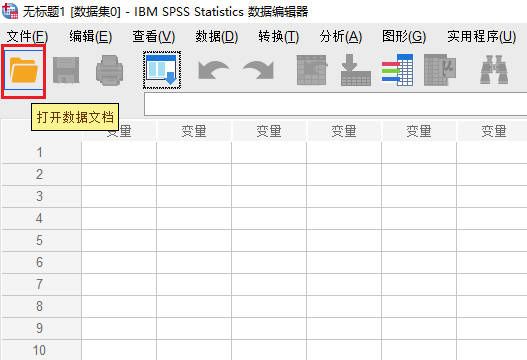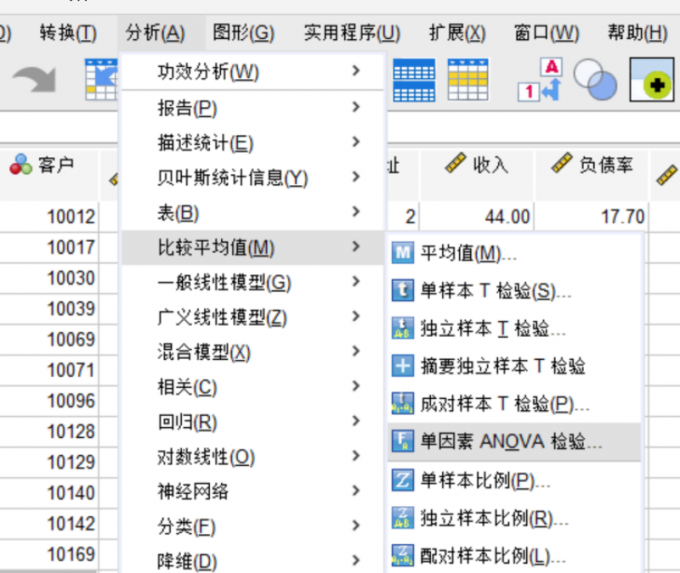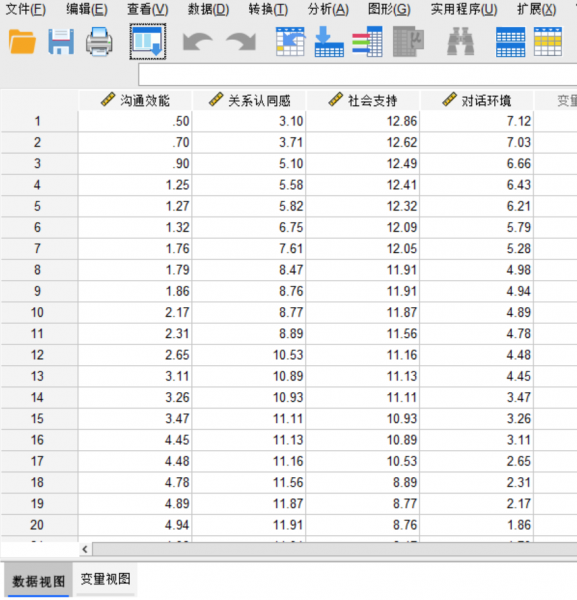- 首页
- 产品
- 下载
-
帮助中心
SPSS怎么分析男女性别差异 SPSS怎么分性别算各种比例
发布时间:2025-04-28 09: 24: 00
品牌型号:联想ThinkBook
系统:windows10 64位旗舰版
软件版本:IBM SPSS Statistics 29.0
在数据分析领域,研究者经常通过变量来比较不同类别的数据差异,例如比较不同性别的收入差异、不同年龄段的认知差异等。SPSS的t检验、卡方检验等多种方法可以准确计算不同类别的数据占比,帮助我们高效进行组间差异的测量。今天,我们以SPSS怎么分析男女性别差异,SPSS怎么分性别算各种比例这两个问题为例,带大家了解一下SPSS分析数据性别差异的知识。
一、SPSS怎么分析男女性别差异
当需要检查两个或者多个类别变量之间的关联,我们可以采用SPSS卡方检验来进行测量。卡方检验主要基于定类数据进行检验,例如性别、年龄段等定类数据,接下来我们以卡方检验方法展示一下SPSS怎么分析男女性别差异。
1、案例数据是不同性别的学历信息,我们从一本学历和非一本学历各自收集到1000人,想要判断性别在学历方面是否存在差异,那么需要使用SPSS卡方检验来进行测量。

图1:学历和性别的案例数据 2、找到SPSS数据编辑器的数据栏,点击【个案加权】,因为要分析性别在学历方面的差异,所以我们要先将性别的人口数量作为测量差异的标准,由此进行个案数据分析。

图2:进入个案加权的模块 3、勾选【个案加权依据】,然后将人员数量移动到【频率变量】的显示栏,我们可以看到页面下方的【当前状态】为个案加权依据人员数量,由此完成对性别和学历数据进行差异性分析的标准确认。

图3:将人员数量作为频率变量 4、在进行了数据比较标准的个案设置之后,找到数据编辑器的【分析】栏,点击【描述统计】的【交叉表】选项,进入下一阶段的卡方检验方法设置。

图4:进入SPSS卡方检验的选项设置 5、进入交叉表页面,将性别移动到【列】,本科学历移动到【行】,这样设置就完成了性别在学历方面的差异测量设置。

图5:SPSS交叉表的行列设置 二、SPSS怎么分性别算各种比例
当使用卡方检验来测量性别在学历方面的数据差异,我们不仅需要判断性别是否存在显著差异,还需要观察不同性别在学历信息方面的占比数据,接下来展示一下SPSS怎么分性别算各种比例的操作步骤。
1、在交叉表点击【统计】模块,勾选【卡方】,再点击【继续】按键,完成对性别和学历信息的案例数据的统计设置。

图6:案例数据的统计设置 2、根据上述流程,我们得到了卡方检验的测量结果,第一行的渐进显著性p<0.001,证明性别在学历信息方面的差异性显著,接下来我们可以通过SPSS具体占比数据的计算来直观看到性别方面的差异。

图7:性别和学历数据的卡方检验结果 3、回到交叉表页面,点击【单元格】模块,在【计数】栏勾选【实测】,在【百分比】栏勾选【行】,在【非整数权重】栏勾选【单元格计数四舍五入】,完成计算占比的设置。

图8:案例数据分性别计算各种比例 4、通过下图所示的本科学历和性别交叉表,我们可以看到一本学历的女性占比78.2%,男性占比21.8%,非一本学历女性占比41%,男性占比59%,再根据上述的p值结果,可以判断男女性别在学历方面存在显著差异。

图9:不同性别在一本和非一本学历的占比 三、小结
以上就是SPSS怎么分析男女性别差异,SPSS怎么分性别算各种比例的解答。如果需要对大样本量的性别数据进行判别和分析,推荐使用SPSS卡方检验的方法测量性别方面的数据差异。最后,也欢迎大家前往SPSS的中文网站,学习更多关于数据分析的操作技巧。
展开阅读全文
︾
标签:IBM SPSS Statistics,SPSS教程
读者也访问过这里:热门文章SPSS数据分析显著性差异分析步骤 SPSS显著性差异分析结果怎么看数据的显著性差异分析主要有三种方法,分别是卡方检验、T检验和方差分析。这三种方法都有具体的数据要求:卡方检验是对多个类别的数据进行分析,T检验是对两组数据进行分析,方差分析是对多组数据进行检验。下面,小编具体说明一下SPSS数据分析显著性差异分析步骤,SPSS显著性差异分析结果怎么看。2022-01-07实践SPSS单因素方差分析之检验结果解读在《实践SPSS单因素方差分析之变量与检验方法设置》一文中,我们已经详细地演示了IBM SPSS Statistics单因素方差分析方法的变量选择以及相关的选项、对比设置。2021-01-11spss如何做显著性分析 spss显著性差异分析怎么标abc在统计分析中,显著性分析是分析相关因素之间是否存在显著影响关系的关键性指标,通过它可以说明分析结论是否由抽样误差引起还是实际相关的,可论证分析结果的准确性。下面大家一起来看看用spss如何做显著性分析,spss显著性差异分析怎么标abc。2022-03-14SPSS回归分析中的f值是什么 SPSS回归分析F值在什么范围合适回归分析中以R表示相关性程度的高低,以F评价回归分析是否有统计学的意义,使用IBM SPSS Statistics进行回归分析,可以非常快速的完成R,F的计算,并且给出回归曲线方程,那么,SPSS回归分析中f值是什么?SPSS回归分析F值在什么范围合适,本文结合实例向大家作简单的说明。2022-07-22SPSS多元logistic回归分析的使用技巧回归分析是数据处理中较为常用的一类方法,它可以找出数据变量之间的未知关系,得到较为符合变量关系的数学表达式,以帮助用户完成数据分析。2021-04-26SPSS相关性分析结果怎么看相关性分析是对变量或个案之间相关度的测量,在SPSS中可以选择三种方法来进行相关性分析:双变量、偏相关和距离。2021-04-23最新文章SPSS如何随机抽取样本数据 SPSS如何随机选取70%的数据我们在进行数据分析的工作时,有时为了减少人为误差,避免样本集中在某些特定群体上,所以需要随机抽取样本数据。SPSS既能帮助我们处理不同的数据样本,还可以指定选取相关的数据内容,做到更加精准的数据匹配。接下来给大家介绍SPSS如何随机抽取样本数据,SPSS如何随机选取70%的数据的具体内容。2025-12-10SPSS怎么做因子分析 SPSS因子载荷怎么看变量聚类结构在经济学的领域中,市场如同“一只看不见的手”,在无形之中调节供求关系,并决定商品价格。如果我们将其具体到一件商品的话,究竟是什么因素在影响着它的价格呢?因子分析就可以为我们解答这个问题。在统计学领域,因子分析就是探究这只“看不见的手”的一种分析方法,它旨在揭示观测变量背后的潜在驱动力,正如数理逻辑对于数学成绩的影响,或者品牌形象对于产品销售情况的影响。总的来说,因子分析就是一种探究潜在变量(即潜在因子)与观测变量之间的相关性的方法。下面我以在SPSS中做因子分析的方法为例,给大家介绍一下关于SPSS怎么做因子分析,SPSS因子载荷怎么看变量聚类结构的相关内容。2025-12-10SPSS怎样绘制散点图 SPSS散点图趋势线不明显怎么办散点图是常用的数据分析工具,它能够直观展现变量间的关联情况,还能帮助评估数据间可能存在的潜在关系。在数据分析中,散点图的应用十分广泛。而SPSS作为专业制图软件,可以轻松绘制各种散点图。今天我们将和大家一起探讨关于SPSS怎样绘制散点图,SPSS散点图趋势线不明显怎么办的相关内容。2025-12-10SPSS如何导入日期数据 SPSS导入日期数据后格式不对怎么调整通过对不同时态下物体的发展状态进行分析,我们可以获得一条明确的发展脉络图,借由这份脉络图,我们可以预测事物未来的发展趋势。今天我就以SPSS如何导入日期数据,SPSS导入日期数据后格式不对怎么调整这两个问题为例,来向大家讲解一下SPSS中关于日期数据的知识。2025-12-10SPSS怎样生成描述性统计表 SPSS统计表结果格式不规范怎么办在数据分析的过程中,描述性统计表是其中不可缺少的重要部分。由于能够准确地描述出需要分析的数据样本和统计内容,描述性的统计表在不同的统计场景中也有广泛的应用(例如对数据样本进行集中趋势分析和离散性分析)。所以随着精准数据分析的需求不断提升,越来越多的用户会选择采用描述性统计分析的方式来分析数据。下面以SPSS为例,给大家介绍SPSS怎样生成描述性统计表,SPSS统计表结果格式不规范怎么办的具体内容。2025-12-10SPSS生存曲线数据怎么录入 SPSS怎么做生存曲线在数据分析的领域中,生存分析一直是一个重要的概念,它在生物医学领域有着广泛的应用。而在SPSS中录入生存曲线数据,是我们进行生存分析的第一步,也是关键的一步,生存曲线的数据与后续的数据分析有着重要的关联。SPSS软件在其中可以帮助我们快速进行数据分析和曲线绘制,接下来给大家介绍SPSS生存曲线数据怎么录入,SPSS怎么做生存曲线的具体内容。2025-11-25微信公众号
欢迎加入 SPSS 产品的大家庭,立即扫码关注,获取更多软件动态和资源福利。
读者也喜欢这些内容:
-
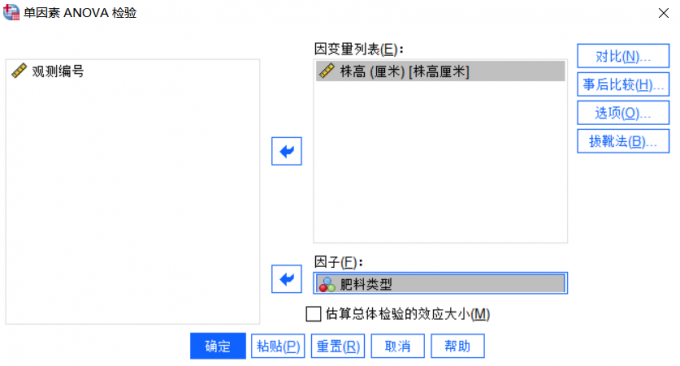
SPSS多重比较怎么设置 SPSS多重比较结果显著性不一致怎么办
当我们研究分析后得到多组均值存在显著差异的结果时,往往需要进一步分析具体哪两组结果有差异,这时候就需要用到SPSS的多重比较功能了。接下来我们就一起来学习下SPSS多重比较怎么设置,SPSS多重比较结果显著性不一致怎么办的相关内容。...
阅读全文 >
-
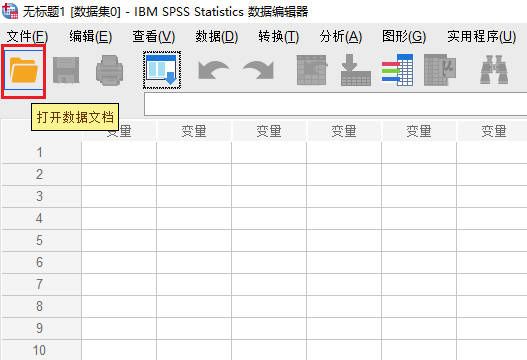
SPSS人口学变量分析怎么做 SPSS人口学变量差异分析怎么做
人口学变量分析也可以说成是人口统计学分析,通过对特定区域特定时间段的人口状态、涨跌走势进行分析,可以推算出社会环境的变化规律,并借由此规律来制定出对应的宏观政策。今天我就以SPSS人口学变量分析怎么做,SPSS人口学变量差异分析怎么做这两个问题为例,来向大家讲解一下人口学变量分析的相关知识。...
阅读全文 >
-
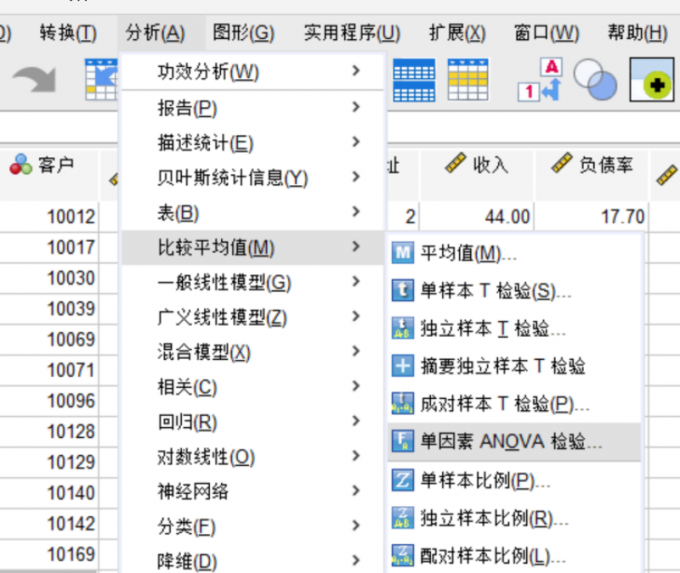
SPSS方差齐性检验步骤 SPSS方差齐性检验结果怎么看
SPSS是一款在数据统计分析领域中经常会使用到的工具性软件。方差齐性检验是数据分析领域中常用于判断不同组数据方差是否相等的方法,这一判断标准也被称为方差齐性。检验方差齐性是数据分析中一项非常重要的操作,方差齐性检验既是t检验和方差分析的前提,又是验证数据是否符合统计方法的基本操作。接下来我就介绍关于SPSS方差齐性检验步骤,SPSS方差齐性检验结果怎么看的相关内容。...
阅读全文 >
-
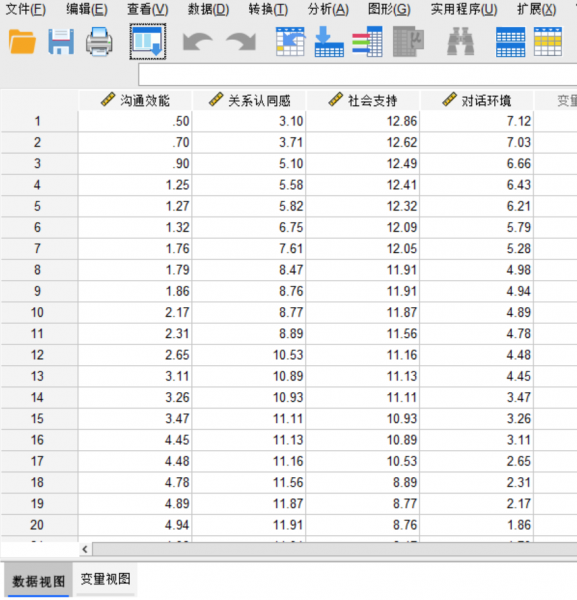
SPSS如何计算z-score SPSS做z-score标准化
作为综合性的数字分析工具,SPSS不仅可以实现数值计算和比对的功能,还能够帮助研究者检验和提取出异常数值,也就是SPSS的检验功能,例如z-score的方法可以将所有数据转化为标准化数据,再依据z值标准筛选出异常数值。本文以SPSS如何计算z-score,SPSS做z-score标准化这两个问题为例,简单介绍一下SPSS的z-score方法如何操作。...
阅读全文 >
-